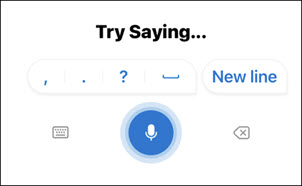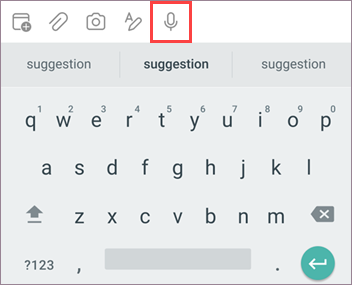Fontos: A diktálás funkció 2024 szeptemberétől megszűnik az Outlook Mobile-ból.
A Diktálás lehetővé teszi, hogy egy mikrofont és megbízható internetkapcsolatot használva diktálással hozzon létre tartalmakat az Office-ban. Ez egy gyors és egyszerű módja az e-mailek piszkozatának, a válaszok küldésének és a hangnem rögzítésének.
-
Indítson el egy Új Email vagy válaszüzenetet, koppintson a mikrofon ikonra a diktálás bekapcsolásához.
-
Várja meg, hogy bekapcsoljon a Diktálás gomb, és elinduljon a figyelés.
-
Kezdjen beszélni, és nézze meg, hogy megjelenik-e a szöveg a képernyőn.
|
|
-
Indítson el egy Új Email vagy válaszüzenetet, koppintson a mikrofon ikonra a diktálás bekapcsolásához.
-
Várja meg, hogy bekapcsoljon a Diktálás gomb, és elinduljon a figyelés.
-
Kezdjen beszélni, és nézze meg, hogy megjelenik-e a szöveg a képernyőn.
|
|
Tipp: A diktálás a továbbított e-mailekkel, naptár-találkozókkal és értekezletekkel is működik az Outlookban
What can I say? (Mit mondhatok?)
A tartalom diktálása mellett bizonyos parancsokat is kimondhat.
Levelezési parancsok
|
|
|
|
|
|
|
|
|
|
További információ
A Diktálás alapértelmezés szerint az Office-dokumentumok nyelvére van beállítva.
Jelenleg is dolgozunk azon, hogy továbbfejlesszük ezeket a nyelveket, és további területi beállításokat és nyelveket vegyünk fel.
Támogatott nyelvek
Kínai (Kína) Angol (Ausztrália) Angol (Kanada) Angol (India) Angol (Egyesült Királyság) Angol (Egyesült Államok) Francia (Kanada) Francia (Franciaország) Német (Németország) Hindi Olasz (Olaszország) Japán Portugál (Brazília) Spanyol (Spanyolország) Spanyol (Mexikó)
Előzetes verzió nyelvei *
Kínai (Tajvan) Dán Holland (Hollandia) Finn Koreai Norvég (Bokmål) Lengyel Portugál (Portugália) Orosz Svéd (Svédország) Thai
* Előfordulhat, hogy az előzetes verzió nyelveinek kisebb a pontossága, vagy korlátozott a központozás támogatása.
Kattintson az Outlook-beállítások > Diktálás elemre az elérhető beállítások megtekintéséhez.
-
Beszélt nyelv: Nyelvek megtekintése és módosítása a legördülő listában
-
Automatikus írásjelezés: Írásjelek automatikus beszúrása diktálás közben
-
Profanitásszűrő: Potenciálisan bizalmas kifejezések maszkolása ***
Ez a szolgáltatás nem tárolja a hangadatokat vagy az átírt szöveget.
A beszédmintáját elküldi a Microsoftnak, és kizárólag a szöveges eredmény biztosításához használja fel.
A tartalom elemzésére szolgáló felületekről a Kapcsolt szolgáltatások az Office-ban című cikkben olvashat bővebben.
Nem található a Diktálás gomb
Ha a diktálás elkezdésére szolgáló gomb nem látható:
-
Győződjön meg arról, hogy aktív Microsoft 365-előfizetéssel jelentkezett be
-
A Diktálás nem érhető el a Windows Office 2016-ban vagy 2019-ben Microsoft 365 nélkül
A mikrofonnak nincs hozzáférése
Ha a „Nincs engedélye az appnak a mikrofon használatára” üzenet jelenik meg:
-
Győződjön meg arról, hogy más alkalmazás vagy weblap nem használja a mikrofont, és próbálkozzon újra
A mikrofon nem működik
Ha mikrofonhibával kapcsolatos vagy a „Nem találjuk a mikrofont” üzenet jelenik meg:
-
Győződjön meg arról, hogy a mikrofon csatlakoztatva van
-
Tesztelje a mikrofont, és győződjön meg arról, hogy működik
Nem hallja Önt a Diktálás funkció
Ha a „Nem hallja Önt a Diktálás funkció” üzenet jelenik meg, vagy diktáláskor semmi sem jelenik meg a képernyőn:
-
Győződjön meg arról, hogy a mikrofon nincs elnémítva
-
A mikrofon bemeneti szintjének beállítása
-
Áthelyezés csendesebb helyre
-
Ha beépített mikrofont használ, érdemes lehet újrapróbálkozni headsettel vagy külső mikrofonnal
Pontossággal kapcsolatos problémák vagy kihagyott szavak
Ha sok a hibás vagy a kihagyott szó:
-
Győződjön meg arról, hogy gyors és megbízható internetkapcsolattal rendelkezik
-
Kerülje vagy küszöbölje ki azokat a háttérzajokat, amelyek zavarhatják a hangot
-
Próbáljon meg tudatosabban beszélni
-
Ellenőrizze, hogy a használt mikrofont frissíteni kell-e